在线PDF编辑器
- 第1步:选择你想编辑的PDF文件,并通过点击上传器或拖动文件在左边上传。
- 第2步:稍等片刻,直到文件被上传。一旦文件上传完成,可能需要一分钟时间来处理你的PDF编辑。
- 第3步:你将被重定向到PDF编辑器,并能立即开始编辑文件。完成后,只需下载编辑过的文件。
第1步:选择你想编辑的PDF文件,并通过点击上传器或拖动文件在左边上传。
第2步:稍等片刻,直到文件被上传。一旦文件上传完成,可能需要一分钟时间来处理你的PDF编辑。
第3步:你将被重定向到PDF编辑器,并能立即开始编辑文件。完成后,只需下载编辑过的文件。
如何使用转换器应用程序的PDF编辑器。
可移植文件格式,广为人知的是PDF,是一种文件格式,它使包括文本和图像在内的文件更容易以独立的方式呈现,不需要任何应用软件、硬件和操作系统。这意味着无论你用哪种操作系统、设备或软件应用程序来查看PDF文件,都显示相同的内容和布局。尽管PDF文件可以很容易地被访问和打开,但在PDF文件中编辑文本通常被视为非常烦人、复杂,而且几乎不可能。PDF文件在本质上是不可编辑的。然而,转换器应用程序提供了所有你需要的工具,以绕过PDF格式的本地限制,并修改任何PDF的文本和内容。下面的教程致力于向你展示如何使用Converter App提供的工具一步一步地编辑任何PDF。
如何改变现有的文本
这个功能允许你使用 "选择模式 "来选择和编辑你的PDF的特定区域内的文本。然而,这种方法只适用于提供可编辑文本的PDF。你也不能对扫描的PDF文件使用这种方法,因为它们只包括图像数据。如果这种方法对你的PDF文件不起作用,你可以直接使用方法2,该方法有效,适用于所有PDF文件。使用这一功能的步骤是。
- 步骤1。 使用页面中央的上传框将你的PDF文件提交给该应用程序。
- 第2步。 转到工具栏,选择选择模式。
- 第3步。 选择并高亮显示你想应用修改的文本
- 第4步。 你要替换的文本可以直接输入,也可以复制并粘贴到 "查找文本 "框中。替换为 "框是你应该输入新文本的地方。
- 第5步。 通过点击上图中的 "替换 "按钮,你可以对PDF文件进行修改。
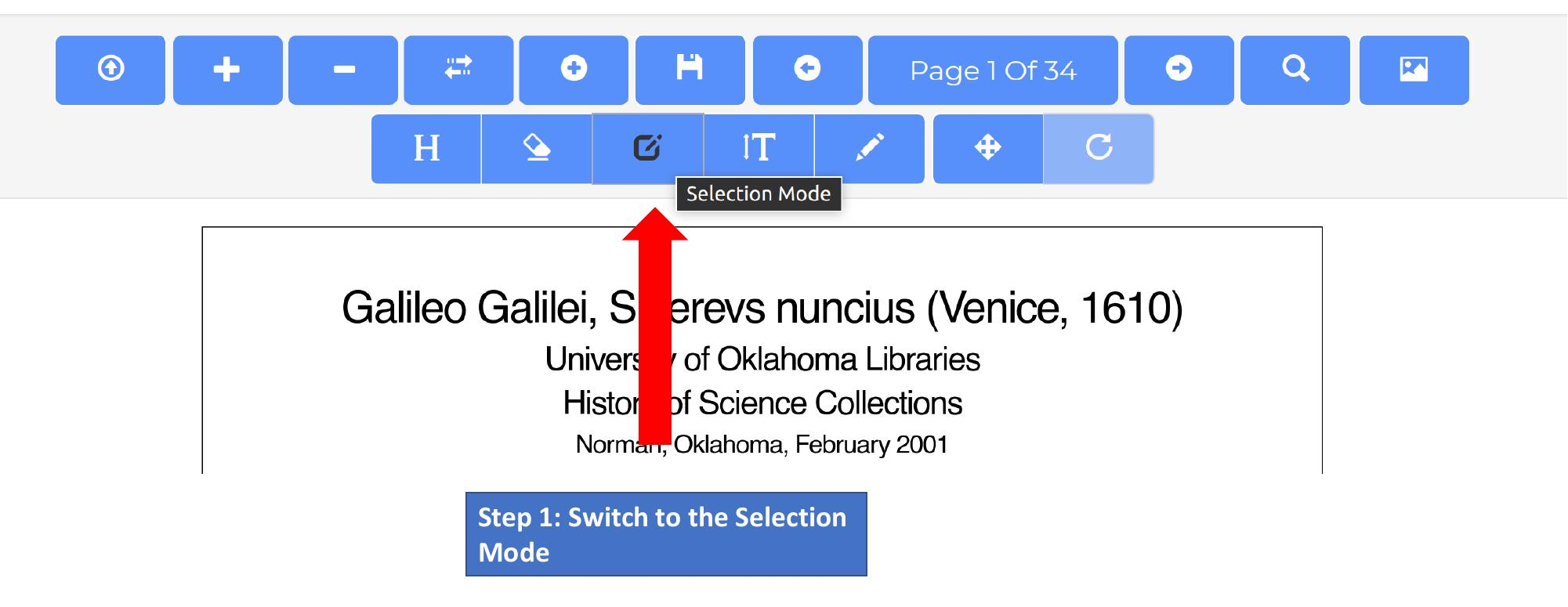
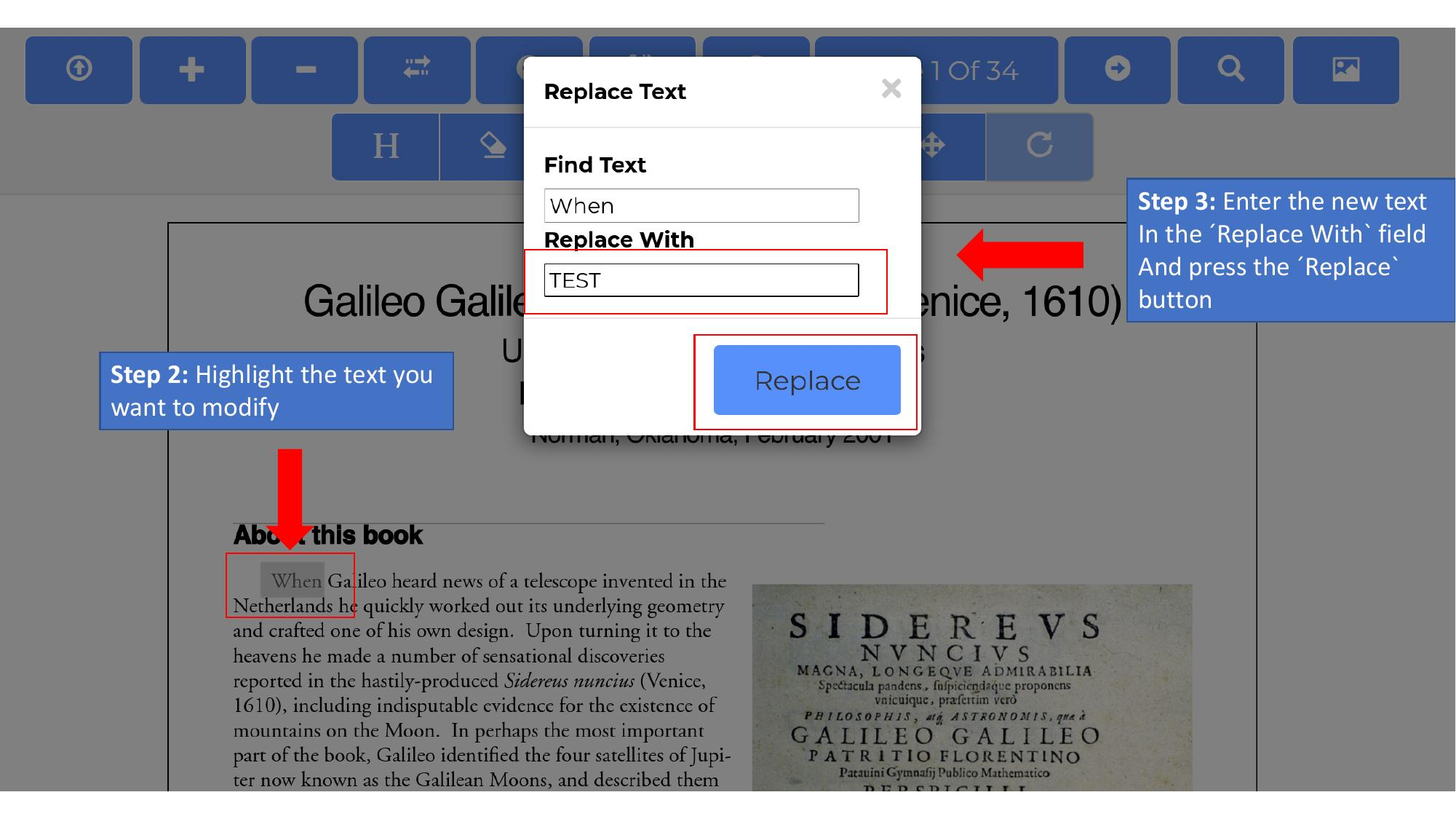
删除内容并添加新文本
这种替代方法可以擦除整个PDF的整个部分的文字,然后用你自己的话重新写它们。这种方法适用于所有的PDF文件,包括扫描件。 以下步骤是使用这种方法的指南。
- 步骤1。 像之前解释的那样提交PDF。
- 第2步。 切换到擦除模式,擦除整个文本。
- 第3步。 接下来,点击并选择文本模式
- 第4步。 一旦你选择了文本模式,确定新的文本位置并点击该位置。
- 第5步。 输入所需的内容。你也可以考虑编辑和使用各种可用的选项,如字体、字号、粗体、斜体、下划线等,步骤是使你的文本可取和精心制作。
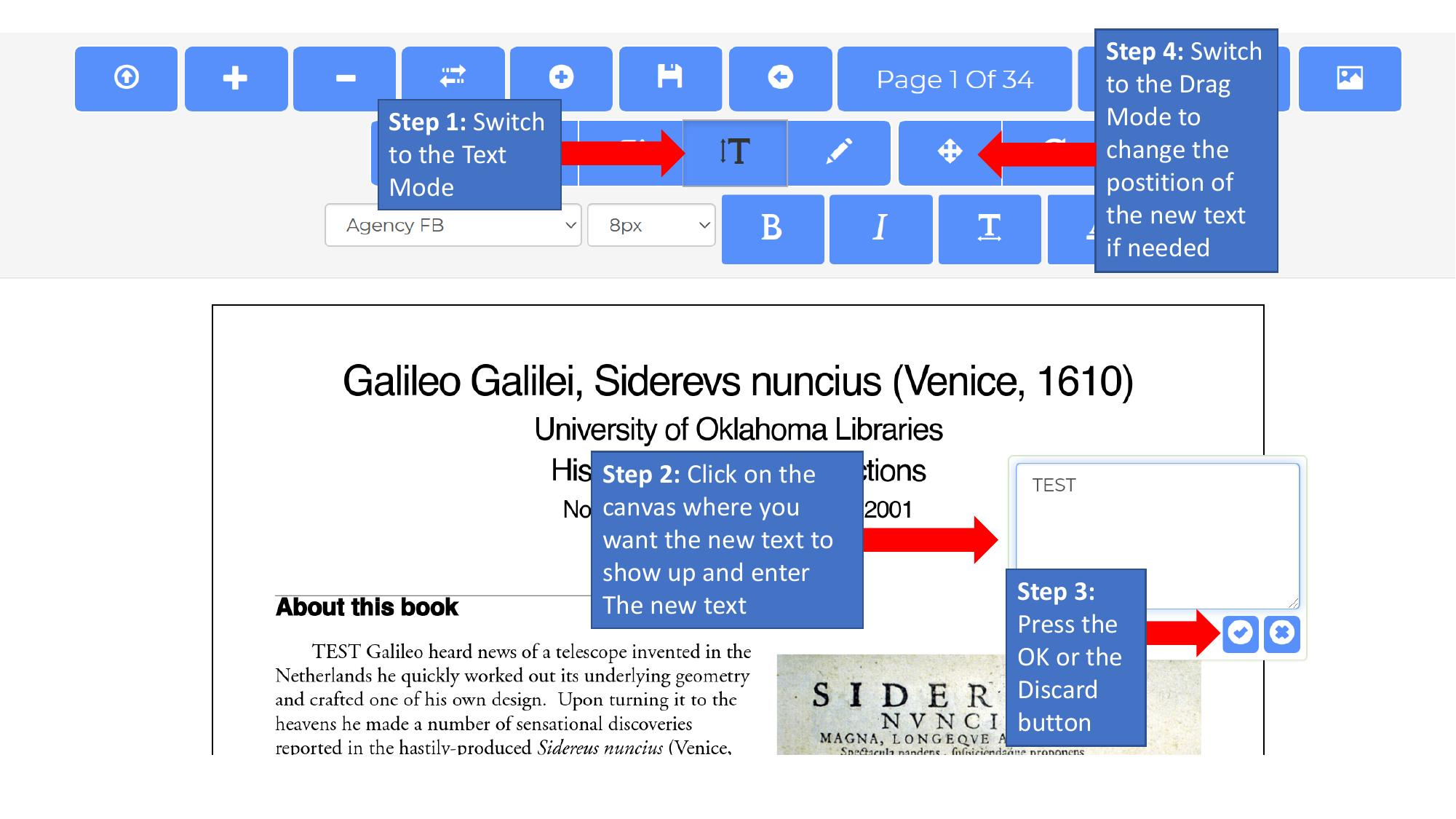
替换或添加图片到PDF中
有时可能需要替换PDF中的一个图像或表格。插入图像后,你可以使用拖动模式移动它。如果你想替换一个现有的图像,只需将新的图像放在原来的图像上即可。
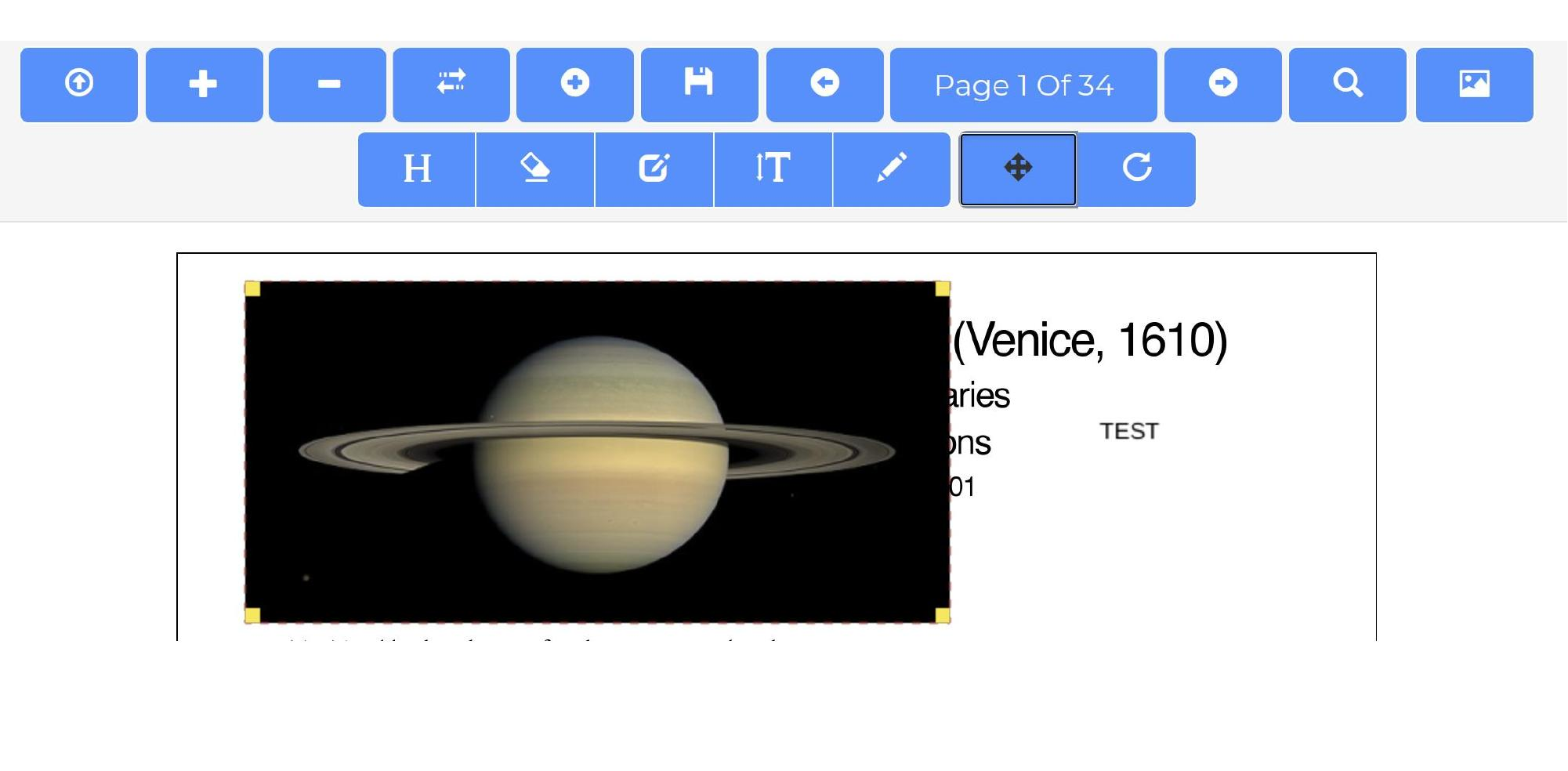
如何改变页面顺序或添加和删除页面
对于改变PDF页面,转换器应用程序的PDF编辑器提供了三个功能。
- 改变PDF的页面顺序
- 移除页面和插入空页
- 追加另一个PDF文件
要改变你的文件的页序,首先,导航到你想移动的那一页。接下来,点击 "移动页面 "按钮。要删除一个页面,只需点击带有"-"号的按钮,如果你想插入一个空白页,你可以通过点击 "+"号按钮来实现。
填写PDF表格
除了编辑PDF文件的能力之外,这个应用程序还允许你在线填写和签署PDF文件。如果你的PDF包含表格,你可以通过使用我们的PDF编辑器来填充它们。要做到这一点,上传PDF,并点击你想修改的字段。选择一个特定的领域后,你可以输入内容。该PDF编辑器支持所有类型的表格字段,如文本输入、复选框和下拉列表。
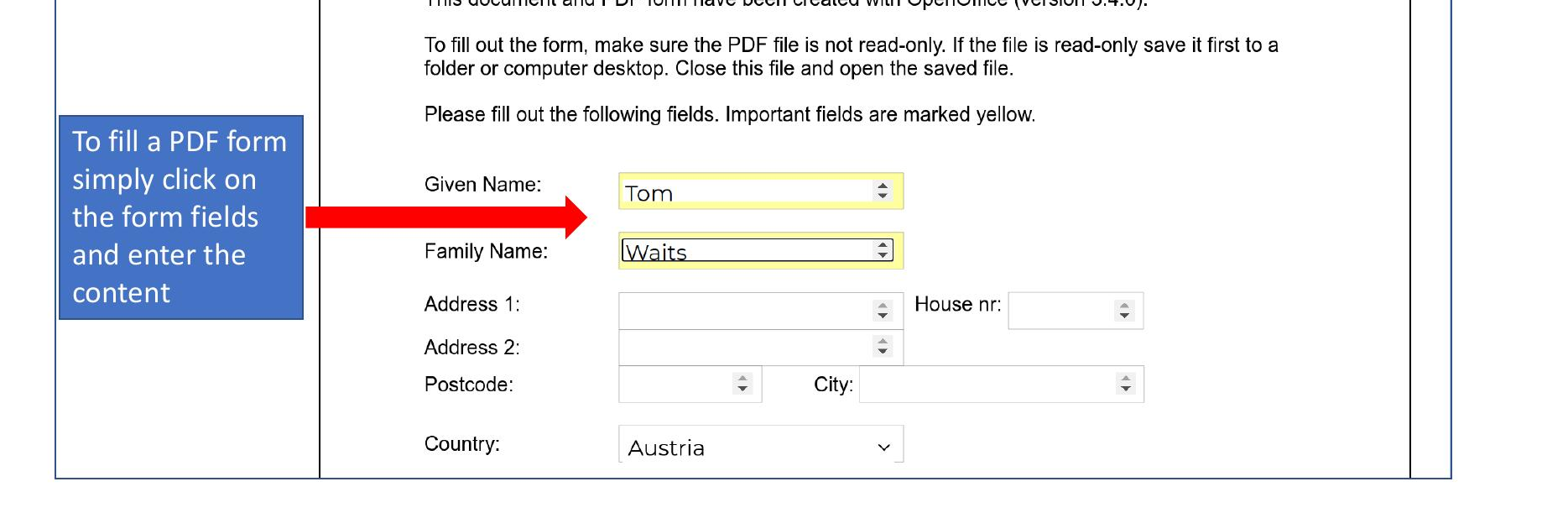
当完成填写表格的所有字段后,点击 "保存 "按钮来保存PDF。
PDF编辑器的工具条
下图描述了主工具条的最重要的功能。

替代方法。将PDF转换为Word来编辑它
在这种方法中,你可以将整个PDF文本文件转换成可编辑的微软word文档。这种方法适用于所有的PDF文件,如果没有必要保持确切的PDF布局,它是迄今为止最方便的方法。它可以帮助你避免原始PDF中的错误,同时让你自由地编辑文件以适应你的口味。一个明显的缺点是,文件的布局可能会有明显的变化。例如,页面、段落、字体、间距等都可能与原始文件不一致。下面的步骤是使用这种方法来编辑PDF中的文本的方法。
- 步骤1。 访问https://converter.app/pdf-to-word ,把你想转换为word文档的PDF文件拖到打开的盒子里,或者通过点击该盒子选择你的PDF文件。你将被重新引导到你的存储设施,在那里你可以选择任何你想编辑的文件。
- 第2步。 提交你选择的文件,并等待提交的PDF文件上传。一旦上传完成,提交的文件将自动转换为word文档。
- 第3步。 然后你会被转到一个下载页面,在那里你可以下载已经转换为word格式的PDF文件。
以前的PDFVue
这个应用程序以前是作为PDFVue在PDFVue.com域名下提供的。为了获得更好的用户体验,它被整合到转换器应用套件中。
PDF编辑经验
4.7 /
5 (基于 44 评论)
